9 طرق لإصلاح شاشة Instagram السوداء أو عدم التحميل
ال شاشة سوداء في الانستغرام تم الإبلاغ عن هذه المشكلة من قبل المستخدمين على نطاق واسع في العديد من السيناريوهات.
- • تتحول شاشة تسجيل الدخول إلى Instagram إلى اللون الأسود.
- • يتحول إلى اللون الأسود أثناء مشاهدة الأفلام أو القصص.
- • أثناء البث المباشر أو تشغيل IGTV.
- • بعد تحديث التطبيق أو تحديث نظام تشغيل الهاتف.
- • …
إذا كان تطبيق Instagram الخاص بك عالقًا على شاشة سوداء مع دائرة دوارة لساعات، فيمكنك تجربة الحلول التالية لإعادته إلى العمل بشكل طبيعي.
قائمة الدليل
لماذا يظهر حسابي على الانستغرام شاشة سوداء؟ 9 طرق لإصلاح مشاكل الشاشة السوداء في Instagram سجل مقاطع فيديو على Instagram لمشاهدتها دون اتصال بالإنترنتلماذا يظهر حسابي على الانستغرام شاشة سوداء؟
فيما يلي الأسباب الشائعة لمشاكل انقطاع الخدمة على Instagram.
- • يحتوي تطبيق Instagram على أخطاء أو ذاكرة تخزين مؤقتة تالفة.
- لم تُحدِّث تطبيق إنستغرام منذ فترة طويلة. إصدار التطبيق القديم لا يتوافق مع أحدث الميزات.
- • نفدت مساحة التخزين في جهاز iPhone أو Android الخاص بك.
- • خلل في الوضع الداكن على بعض الأجهزة.
- • اتصال غير مستقر بالإنترنت.
- • مشاكل انخفاض ذاكرة الوصول العشوائي (RAM).
سجّل أو التقط لقطة شاشة لرسائل إنستغرام المباشرة أو رسائل الشاشة السوداء. هذه ميزة خصوصية لحماية المحتوى الحساس، وليست عيبًا.
9 طرق لإصلاح مشاكل الشاشة السوداء في Instagram
جرب الطرق التالية لإصلاح الشاشة السوداء على Instagram Story وReels والمزيد من مقاطع الفيديو.
1. أعد تشغيل تطبيق Instagram أو أعد تثبيته
أغلق تطبيق إنستغرام بالقوة ثم افتحه مجددًا. إذا استمرت مشكلة الشاشة السوداء، يمكنك إلغاء تثبيته وإعادة تنزيل أحدث إصدار منه وتثبيته.
2. أعد تشغيل هاتفك
لإعادة تشغيل جهاز iPhone، اضغط باستمرار على الزرين الجانبي ورفع الصوت. اتركهما عند ظهور شريط إيقاف التشغيل. اسحب الشريط لإيقاف تشغيل جهاز iPhone. لاحقًا، اضغط باستمرار على الزر الجانبي حتى يظهر شعار Apple.
لإعادة تشغيل جهاز أندرويد، اضغط باستمرار على زر التشغيل. ستُصبح شاشة هاتفك سوداء، ثم يُعاد تشغيله. مع ذلك، ستحتاج إلى الضغط باستمرار على زري الصوت والتشغيل لإجبار بعض أجهزة أندرويد على إعادة التشغيل. تحقق مما إذا كانت مشكلة الشاشة السوداء للفيديو لا تزال تظهر في تطبيق إنستغرام.
3. مسح ذاكرة التخزين المؤقت وبيانات Instagram
يُمكن أن يُسرّع مسح ملفات التخزين المؤقت المؤقتة التطبيقات. اتبع هذه الخطوات لمسح ذاكرة التخزين المؤقت لتطبيق Instagram على نظام Android.
- 1. افتح تطبيق "الإعدادات". انقر على إعدادات "التطبيقات".
- 2. اضغط على زر "إنستغرام" من قائمة التطبيقات.
- 3. اضغط على زر "التخزين" أسفل "معلومات التطبيق".
- 4. الآن اضغط على زر "مسح ذاكرة التخزين المؤقت".
بالنسبة لمستخدمي iPhone، فأنت بحاجة إلى إزالة التطبيق وإعادة تثبيته من App Store لإصلاح شاشات تحميل IG السوداء.
4. تحديث انستجرام
قد تؤدي التطبيقات القديمة إلى ظهور شاشات سوداء، وتعطل، والعديد من المشاكل الأخرى. يمكنك فتح متجري Google Play وApp Store للتحقق من وجود تحديثات جديدة لتطبيق Instagram.
5. التبديل إلى اتصال Wi-Fi أو اتصال خلوي آخر
قد يكون سبب ظهور شاشة البث المباشر السوداء في إنستغرام ضعف اتصال الإنترنت. يمكنك فتح يوتيوب أو تطبيقات فيديو أخرى لاختبارها. إذا كان الأمر كذلك، يمكنك استخدام طرق اتصال أخرى بالإنترنت.
6. تسجيل الخروج ثم تسجيل الدخول مرة أخرى
بعد تسجيل الدخول، يمكنك إغلاق التطبيق أولًا. إذا واجهت شاشة سوداء في إنستغرام، يمكنك إغلاقه أولًا. لاحقًا، امسح ذاكرة التخزين المؤقت للتطبيق وأعد تسجيل الدخول إلى إنستغرام.
7. تحرير مساحة التخزين على هاتفك
يمكنك حذف مقاطع الفيديو الكبيرة والملفات القديمة والتطبيقات غير المستخدمة. علاوة على ذلك، يمكنك نقل الصور إلى القرص الصلب الخارجي أو جهاز كمبيوتر للنسخ الاحتياطي. لاحقًا، يمكنك حذف الصور لتفريغ مساحة تخزين هاتفك.
8. قم بإيقاف تشغيل وضع توفير الطاقة
افتح تطبيق الإعدادات. يمكن لمستخدمي iPhone الضغط على زر "البطارية" وإيقاف "وضع الطاقة المنخفضة". أما لمستخدمي Android، فيمكنهم الضغط على زر "العناية بالجهاز" أو "البطارية" لتعطيل "وضع توفير الطاقة" أو "موفر البطارية". كما يمكنك تفعيل خيار "غير مقيد" في قسم "إدارة استخدام البطارية". أعد فتح التطبيق لاحقًا للتحقق من مشكلة الشاشة السوداء في فيديوهات Instagram.
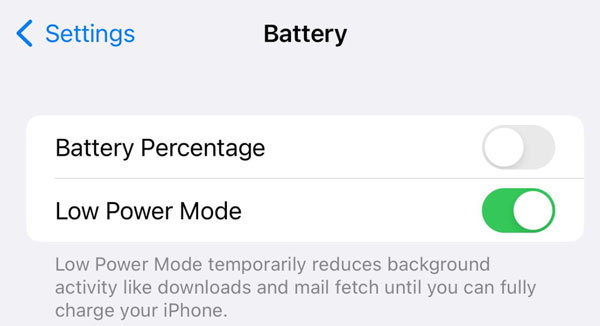
9. تعطيل الوضع المظلم
افتح تطبيق "الإعدادات". انقر على زر "الشاشة والسطوع" (على iPhone) أو "الشاشة" (على Android). يمكنك اختيار "فاتح" وإيقاف وضع "المظهر الداكن" يدويًا.
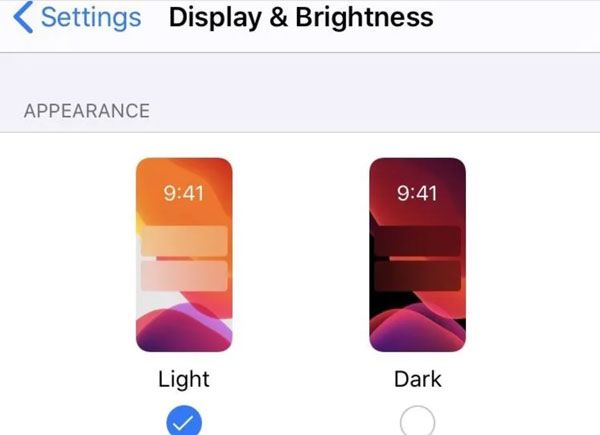
سجل مقاطع فيديو على Instagram لمشاهدتها دون اتصال بالإنترنت
بعد حل مشكلة الشاشة السوداء في الانستقرام على الايفون والاندرويد يمكنك استخدام AnyRec Screen Recorder لتسجيل فيديوهات إنستغرام المهمة للنسخ الاحتياطي. حتى لو حذف الناشر الفيديو، لا يزال بإمكانك مشاهدته. استخدمه كأداة تنزيل 100%.

سجل مقاطع فيديو من Instagram وTikTok وYouTube والمزيد.
التقط مقاطع فيديو عبر الإنترنت مع مهام مجدولة لساعات.
قص وتحويل وضغط ودمج تسجيلات الفيديو.
الحفاظ على جودة الصوت والفيديو الأصلية.
تحميل آمن
تحميل آمن
- ١. افتح برنامج AnyRec Screen Recorder. عيّن منطقة التقاط الشاشة كمنطقة مخصصة، أو شاشة كاملة، أو نافذة المتصفح الحالية.

- ٢. فعّل زر "صوت النظام". انقر على زر "تسجيل" لتسجيل فيديو إنستغرام مع الصوت.

- ٣. انقر على زر "إيقاف" لإنهائه. يمكنك معاينة الملف وتحريره و تنزيل فيديوهات الانستغرام ضمن هذا البرنامج.

استنتاج
ال شاشة تحميل سوداء في انستغرام المشكلة مزعجة. لكن يمكنك استخدام الحلول السريعة المذكورة أعلاه لإعادة تشغيل الجهاز، وإعادة فتحه، وإعادة تثبيته، وإعادة تسجيل الدخول، وتعديل إعدادات الجهاز لإصلاح مشكلة الشاشة السوداء في إنستغرام. وإذا كنت ترغب في تنزيل لقطات وقصص إنستغرام في حال وجود مشاكل أخرى في التحميل أو عدم العمل، يمكنك استخدام برنامج AnyRec Screen Recorder. حمّل البرنامج مجانًا واحفظ مقاطعك المفضلة الآن!
تحميل آمن
تحميل آمن



